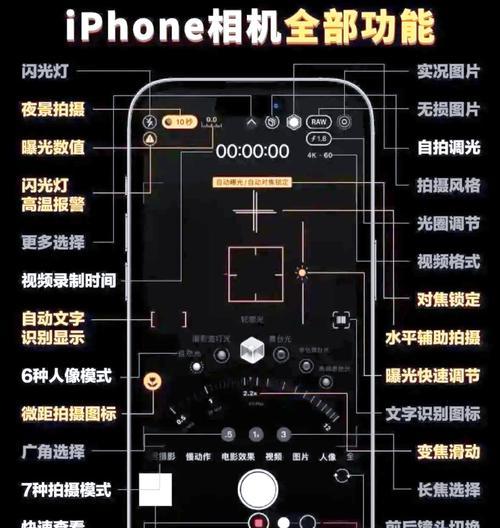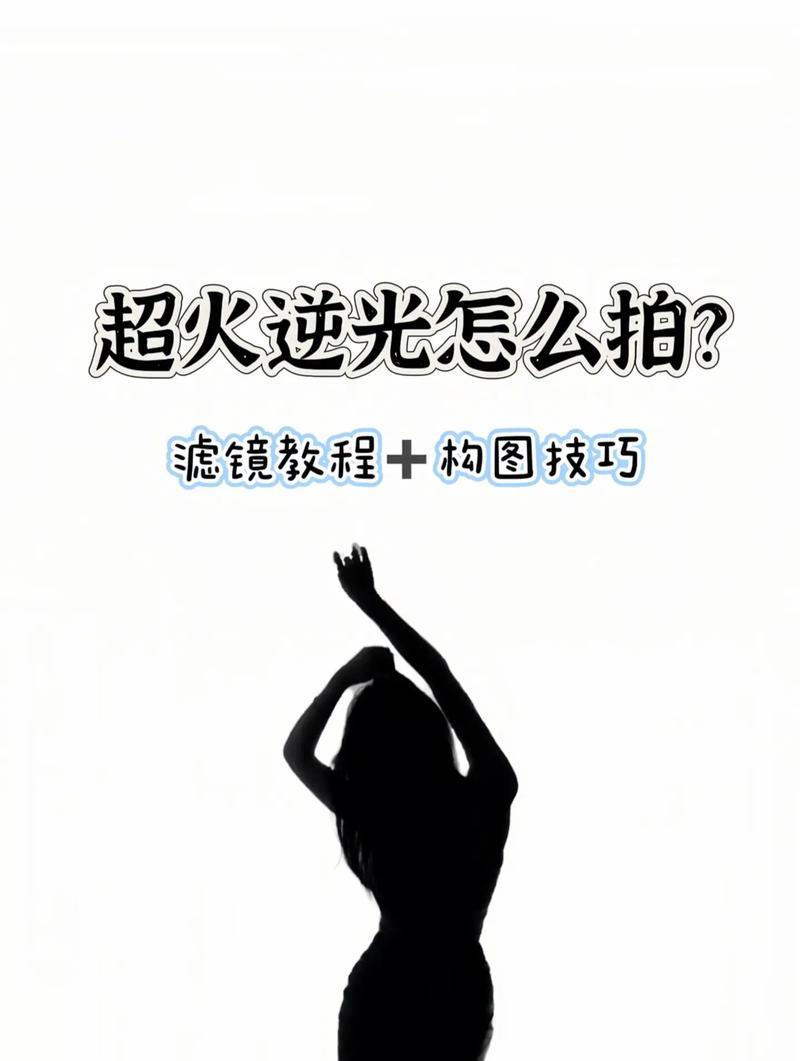解除U盘写保护的方法(教你轻松解除U盘写保护,让你的存储设备更加灵活使用)
游客 2023-11-18 16:54 分类:网络技术 154
在使用U盘的过程中,你是否遇到过无法写入或删除文件的情况?这可能是由于U盘被设置为写保护模式所导致的。本文将详细介绍解除U盘写保护的方法,帮助你解决这一问题,让你的存储设备更加灵活使用。
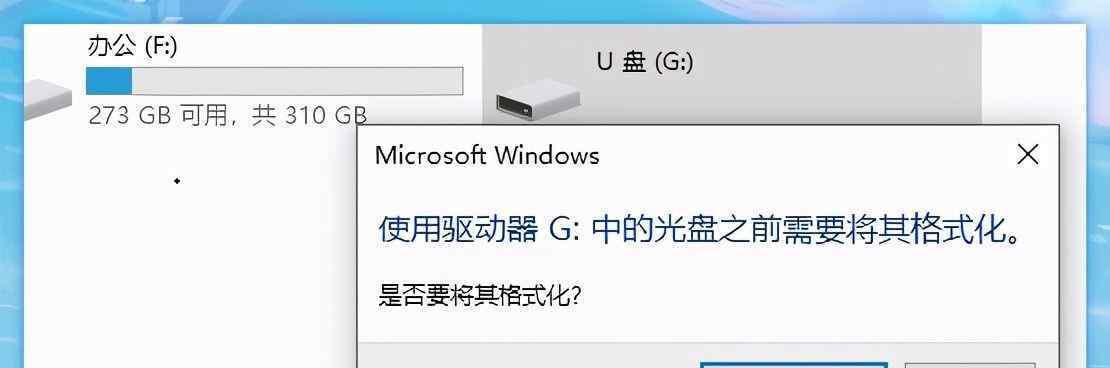
1.方法一:检查U盘物理开关
在U盘上有些品牌会设置一个物理开关来控制写保护功能,可以找到该开关并将其切换到非写保护状态。
2.方法二:使用命令提示符解除写保护
通过命令提示符可以执行一些命令来解除U盘的写保护状态,具体步骤如下:
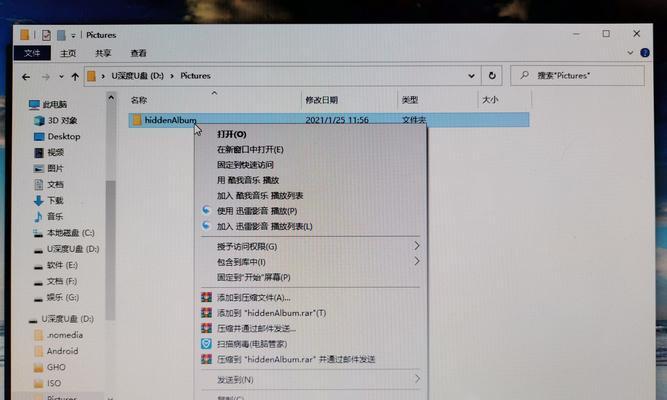
a.打开命令提示符窗口,输入“diskpart”并回车;
b.输入“listdisk”并回车,找到对应的U盘;
c.输入“selectdiskX”(X代表U盘对应的磁盘编号),回车;

d.输入“attributesdiskclearreadonly”,回车;
e.关闭命令提示符窗口。
3.方法三:通过注册表编辑解除写保护
通过编辑注册表可以修改U盘的写保护状态,具体步骤如下:
a.按下Win+R组合键打开运行窗口,输入“regedit”并回车;
b.在注册表编辑器中,依次展开HKEY_LOCAL_MACHINE->SYSTEM->CurrentControlSet->Control->StorageDevicePolicies;
c.如果没有StorageDevicePolicies键,右键Control文件夹,选择新建->键,命名为StorageDevicePolicies;
d.在StorageDevicePolicies键上右键,选择新建->DWORD值(32位),命名为WriteProtect;
e.双击WriteProtect,将数值数据修改为0,点击确定;
f.关闭注册表编辑器。
4.方法四:使用U盘解除写保护工具
有一些第三方软件可以帮助你解除U盘的写保护状态,下载并安装这些软件后按照软件的提示进行操作即可。
5.方法五:格式化U盘
如果以上方法都无法解除写保护,那么可能U盘的硬件出现故障。这时候你可以尝试将U盘格式化,在格式化过程中会清除U盘的所有数据,请注意备份重要文件。
6.注意事项:解除U盘写保护前要备份数据
在解除U盘的写保护状态之前,请务必备份好U盘上的所有重要数据,以免造成数据丢失。
7.注意事项:使用第三方软件需谨慎
在使用第三方软件解除U盘写保护时,一定要选择正规、可信赖的软件,以免下载到病毒或恶意软件,造成电脑系统受损。
8.注意事项:修改注册表需谨慎
在编辑注册表时一定要小心操作,删除或修改不正确的注册表项可能会导致系统运行异常或出现其他问题,建议谨慎操作或寻求专业人士的帮助。
9.注意事项:格式化会删除所有数据
格式化U盘会清除所有数据,请确认备份了重要文件后再进行格式化操作。
10.常见问题解答:为什么U盘会被写保护?
U盘被写保护可能是由于物理开关被切换到写保护状态、磁盘属性设置为只读、注册表被修改或U盘硬件故障等原因所导致。
11.常见问题解答:解除写保护后无法写入文件怎么办?
解除写保护后如果仍然无法写入文件,可能是因为U盘已经损坏,建议更换一张新的U盘。
12.常见问题解答:为什么不能通过格式化解除写保护?
如果格式化也无法解除写保护,说明U盘的硬件可能出现故障,需要更换新的U盘。
13.常见问题解答:解除写保护后文件会丢失吗?
解除写保护不会导致文件丢失,但在解除写保护的过程中如果选择了格式化操作,则会清除U盘上的所有数据,请务必提前备份重要文件。
14.常见问题解答:解除写保护会对电脑系统造成影响吗?
解除写保护不会对电脑系统造成直接影响,但如果操作不当或使用不正规的软件可能会导致系统异常或受到病毒攻击。
15.解除U盘写保护可以通过物理开关切换、命令提示符操作、注册表编辑、第三方软件工具和格式化等方法实现。在操作前务必备份重要数据,并小心操作,以免造成数据丢失或系统异常。如果以上方法都无法解决问题,那可能是U盘硬件故障,建议更换一张新的U盘。
版权声明:本文内容由互联网用户自发贡献,该文观点仅代表作者本人。本站仅提供信息存储空间服务,不拥有所有权,不承担相关法律责任。如发现本站有涉嫌抄袭侵权/违法违规的内容, 请发送邮件至 3561739510@qq.com 举报,一经查实,本站将立刻删除。!
- 最新文章
-
- 华为笔记本如何使用外接扩展器?使用过程中应注意什么?
- 电脑播放电音无声音的解决方法是什么?
- 电脑如何更改无线网络名称?更改后会影响连接设备吗?
- 电影院投影仪工作原理是什么?
- 举着手机拍照时应该按哪个键?
- 电脑声音监听关闭方法是什么?
- 电脑显示器残影问题如何解决?
- 哪个品牌的笔记本电脑轻薄本更好?如何选择?
- 戴尔笔记本开机无反应怎么办?
- 如何查看电脑配置?拆箱后应该注意哪些信息?
- 电脑如何删除开机密码?忘记密码后如何安全移除?
- 如何查看Windows7电脑的配置信息?
- 笔记本电脑老是自动关机怎么回事?可能的原因有哪些?
- 樱本笔记本键盘颜色更换方法?可以自定义颜色吗?
- 投影仪不支持memc功能会有什么影响?
- 热门文章
- 热评文章
- 热门tag
- 标签列表